Hotline: 0243.7473614
- Mrs.Nguyệt 0983.280.482
- Mr.Hiệp - KDPP 0973650696
- Mr.Hùng 0974 014 312
Ổ cứng WD My Passport Wireless giống như cái kho lưu trữ di động không dây rất tiện, có khe thẻ nhớ SDHC/SDXC chép dữ liệu hình ảnh trực tiếp từ thẻ SD vào ổ cứng.
Bài viết:" Làm sao để cài đặt và sử dụng ổ cứng WD My Passport Wireless?" sẽ giúp bạn khai thác tối đa những công dụng của ổ cứng WD My Passport Wireless một cách dễ dàng nhất!
Ổ cứng WD My Passport Wireless 1TB cho nhu cầu lưu trữ hình ảnh khi đi chụp ảnh liên tục mà không mang máy tính sao lưu dự phòng thấy tiện và xin chia sẻ cho các bạn có nhu cầu.
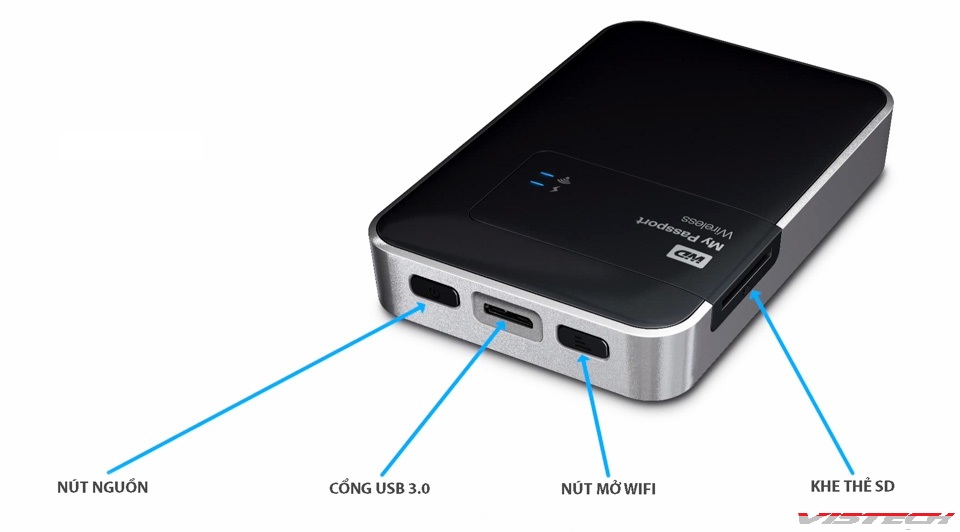
Ổ cứng WD My Passport Wireless
Phần thân của ổ cứng WD My Passport Wireless có 4 vị trí thao tác:
Nút nguồn (trái)
Cổng USB 3.0 (giữa)
Nút Wi-fi (phải)
Cổng cắm thẻ SD (bên hông)
Chức năng của ổ cứng WD ngoài việc sao chép dữ liệu trực tiếp từ SD vào WD thì có thể dùng USB 3.0 để sử dụng trực tiếp với máy tính. Với pin tích hợp, có thể xem hình/ phim/ nhạc thông qua Wi-Fi đến điện thoại, máy tính bảng hoặc TV thông qua chuẩn DLNA trong khoảng 6 tiếng.
Ngoài ra, ổ cứng WD cũng có tính năng Wi-Fi hai chiều, nó sẽ kết nối đến điểm truy cập không dây (access point) để vào internet, đồng thời phát và nhận tín hiệu trao đổi dữ liệu với thiết bị di động.
- Khởi động My Passport Wireless
- Kết nối My Passport Wireless với các thiết bị như máy tính, điện thoại thông mình, máy tính bảng.
- Chuyển dữ liệu từ các nguồn thiết bị vào My Passport Wireless: như một HDD bình thường.
- Chuyển hình ảnh từ thẻ SD vào My Passport Wireless.
- Bảo mật dữ liệu.
Bấm nút "Power" - đèn sáng màu trắng nhấp nháy khoảng 30 giây rồi sáng hẳn. Bạn có thể kết nối với máy tính qua cổngUSB 3.0 như một ổ cứng, chép dữ liệu từ SD vào máy tính.
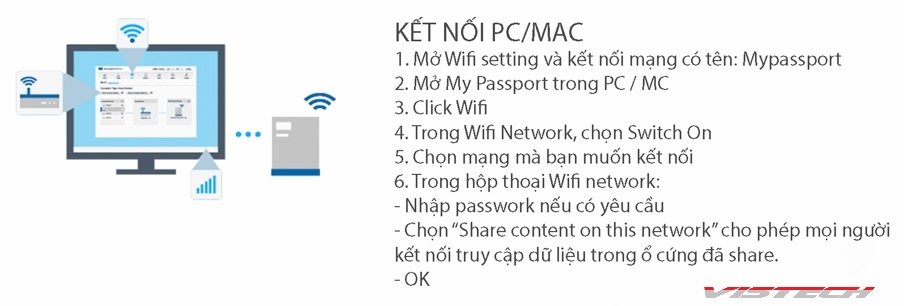
Cách cài đặt và sử dụng ổ cứng WD My Passport Wireless
Bấm giữ nút "Wireless" 5 giây - đèn sáng màu xanh dương. Các thiết bị bắt đầu có thể kết nối với ổ cứng WD Passport với tên mặc định là "MyPassport" (có thể thay đổi).
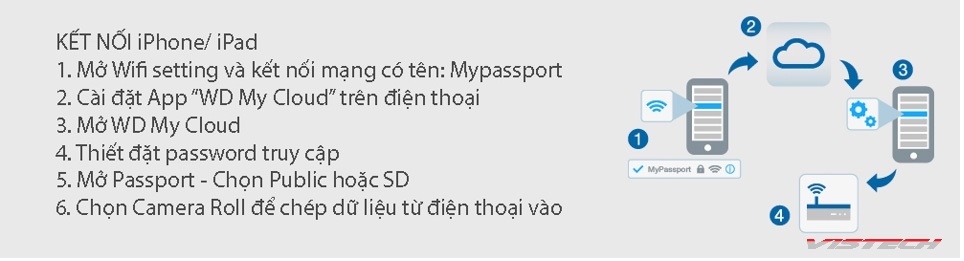
Cách cài đặt và sử dụng ổ cứng WD My Passport Wireless
Đây là tính năng quan trọng nhất đối với nhu cầu của mình, và hữu ích nhất của thiết bị lưu trữ di động này. Bạn chỉ việc cắm thẻ SD chứa đầy hình ảnh, video hoặc file data bất kỳ vào khe thẻ của WD, tất cả sẽ tự động copy chuyển vào WD. Rất tiện dụng cho những người chụp hình, quay phim nhiều và đảm bảo việc lưu trữ tốt hơn.
Dùng một điện thoại thông minh chạy Android hoặc iOS (iPhone, iPad...)
Cài đặt App có tên WD My Cloud trong App Store (iOS) hoặc Store Google (Android)
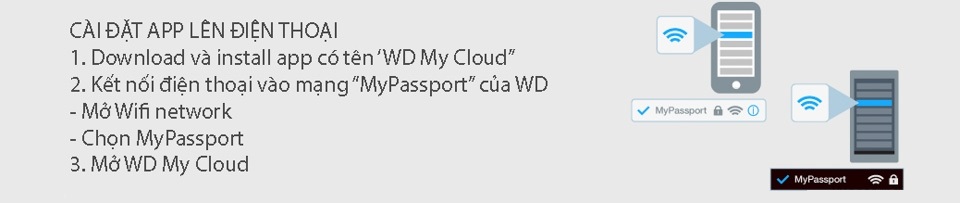
Cách cài đặt và sử dụng ổ cứng WD My Passport Wireless
Tuỳ chọn và thao tác kiểm soát WD trên điện thoại
Khởi động ổ cứng WD My Passport
Bấm nút Wireless và giữ khoảng 10 giây để phát wifi với tên mặc định là "MyPassport"
Kết nối wifi từ WD trên điện thoại.
Open WD My Cloud
Tuỳ chỉnh Setting: Cắm thẻ SD vào thì tự động chuyển hết dữ liệu từ SD vào WD hay không. Hoặc sau khi chuyển hết dữ liệu thì có xoá dữ liệu để trống SD không.
Chỉ cần một thao tác tất cả dữ liệu là hình ảnh, video hay file bất kỳ tự động chuyển vào ổ cứng WD theo từng thư mục.
Cắm thẻ SD (Khi đèn wireless nhấp nháy màu trắng là dữ liệu đang được chuyển vào ổ cứng WD, không nên rút thẻ SD khi đèn đang nháy).
Có thể xem ảnh hoặc để chia sẻ
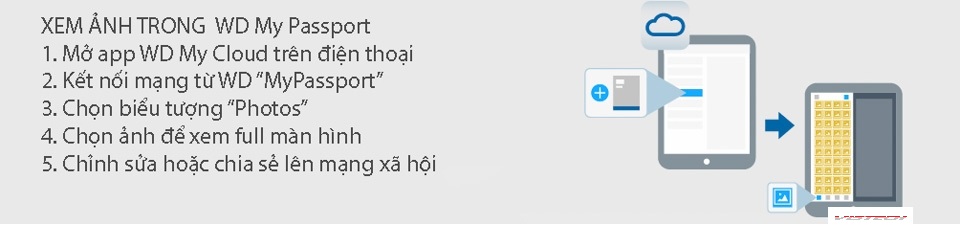
Cách cài đặt và sử dụng ổ cứng WD My Passport Wireless
Có thể xoá thư mục, ảnh từ giao diện app WD trên điện thoại.
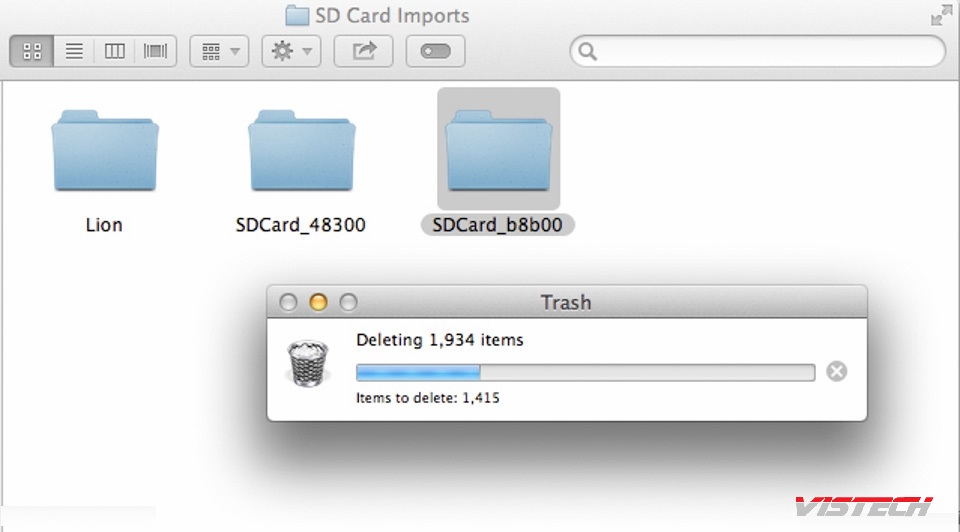
Cách cài đặt và sử dụng ổ cứng WD My Passport Wireless
Trong App WD trên điện thoại, bạn nhớ cài đặt Password để bảo mật dữ liệu:
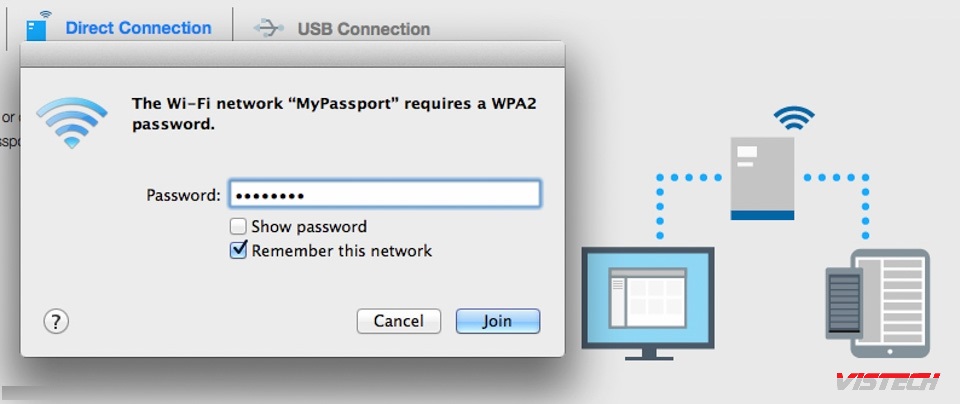
Cách cài đặt và sử dụng ổ cứng WD My Passport Wireless
Mình đã chép thử dữ liệu từ 4 thẻ SD với dung lượng khác nhau từ 16G - 64G, chép trực tiếp rất nhanh và tiện. Bạn có thể chọn "tự động import khi cắm thẻ SD" và "Xoá sạch dữ liệu trên SD sau khi import" thì chỉ việc cắm thẻ SD vào ổ cứng WD đã khởi động là xong, không cần thao tác gì cả.
Chắc chắn nhiều bạn nhiếp ảnh sẽ tiếc khi WD không có cổng giao tiếp cho thẻ nhớ CF, có rất nhiều dòng máy hiện chỉ sử dụng thẻ CF. Các dòng máy ảnh chuyên nghiệp mới về sau thì đều có khe thẻ SD.
Nguồn Sưu tầm
Hôm nay, 11:08 am
17-04-2024, 10:29 am
15-04-2024, 10:08 am
13-04-2024, 10:49 am
12-04-2024, 2:11 pm
11-04-2024, 3:24 pm
10-04-2024, 10:27 am
09-04-2024, 9:55 am

Hotline: 0243.7473614